Debe verificar la batería de su computadora portátil con frecuencia, después de todo, su batería es lo que hace que su computadora portátil sea portátil. Cuando son nuevas, las baterías duran más, pero con el tiempo, puede que no sea el caso. Si no se cuida adecuadamente, la batería puede agotarse más rápido debido al mal uso. Este artículo cubre cómo puede usar Ubuntu 20.04 para crear informes detallados de uso de la batería.
Ver el informe de la batería usando la interfaz de usuario de Ubuntu
Puede ver su informe de batería a través de la interfaz de usuario usando Estadísticas de energía . Esta es una herramienta muy útil que le permite ver cuánta energía usa, junto con las diferentes tendencias
Las Estadísticas de energía La herramienta viene instalada con la mayoría de las distribuciones de Linux, si no la tiene, puede instalarla usando Ubuntu Software , o usando el paquete gnome-power-manager usando el comando:
sudo apt-get install gnome-power-manager

Puedes buscar las Estadísticas de energía herramienta usando el menú de aplicaciones .
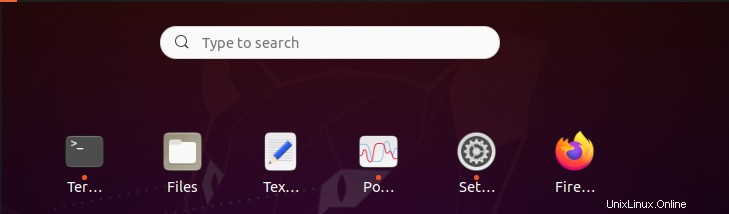
Buscar Estadísticas de energía .
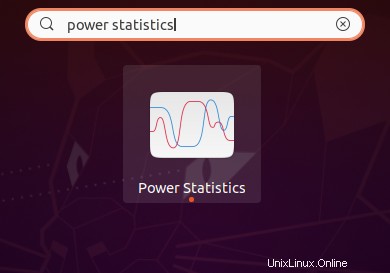
Haga clic en Estadísticas de energía icono. Esto lo llevará a la herramienta.
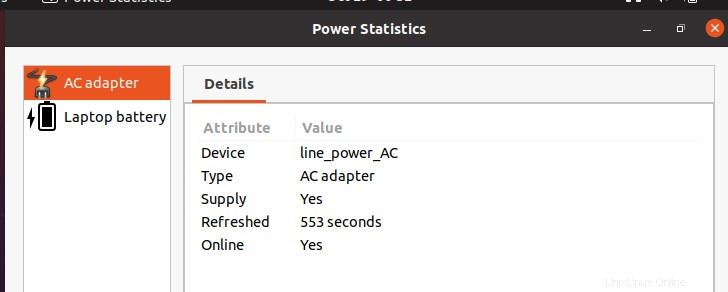
Haga clic en Batería de portátil para ver los detalles.
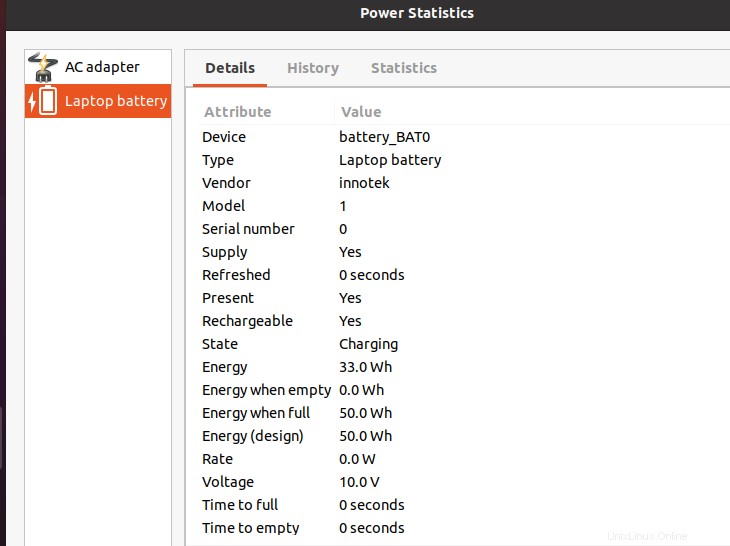
Para ver el historial de la batería, cambie a Historial pestaña. Puede ver diferentes gráficos aquí seleccionando el tipo de gráfico y la longitud de los datos.
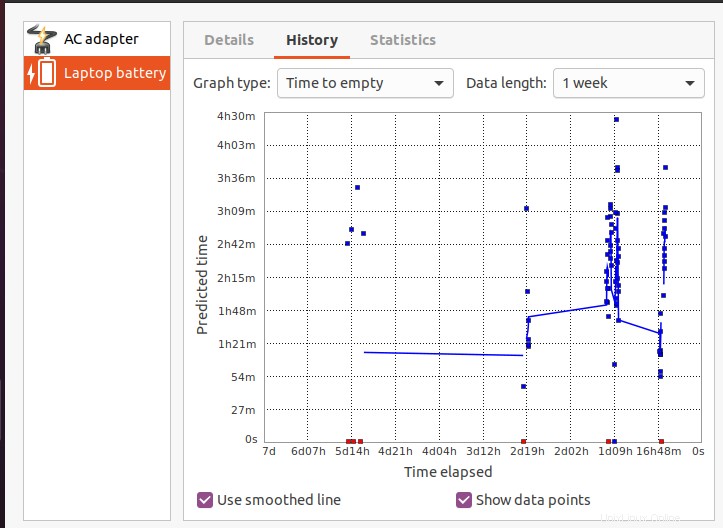
Las estadísticas La pestaña muestra gráficos para el perfil de carga, la precisión de carga, el perfil de descarga y la precisión de descarga.
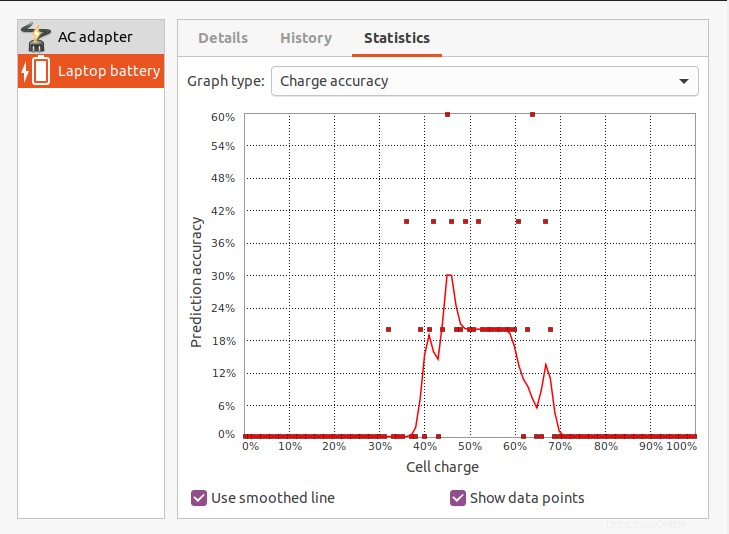
Ver el informe de la batería mediante la línea de comandos de Ubuntu
Uso de upower
Ejecutar:
$ upower -i `upower -e | grep 'BAT'`

Como puede ver en la imagen a continuación, este comando muestra todos los detalles de la batería, incluidos el modelo, el proveedor, el número de serie, el voltaje, el estado, etc.
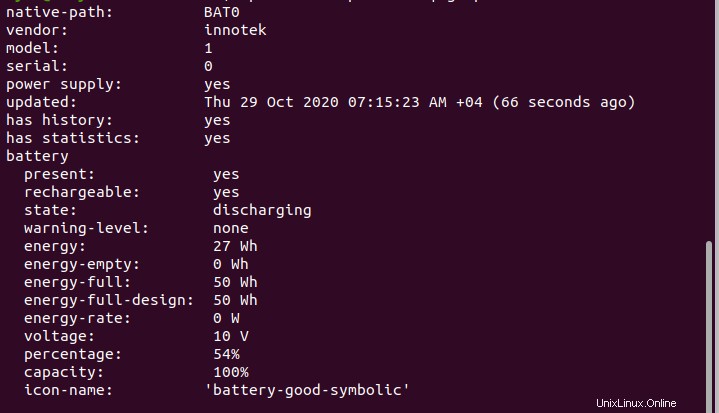
Otro comando que muestra resultados similares es:
upower -i /org/freedesktop/UPower/devices/battery_BAT0

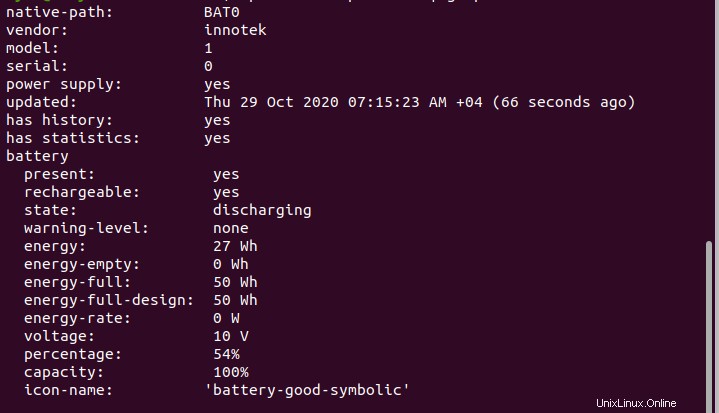
Para obtener más información sobre upower, utilice
man upower

Esto lo llevará al manual de upower donde podrá ver todas las diferentes opciones y sus descripciones.
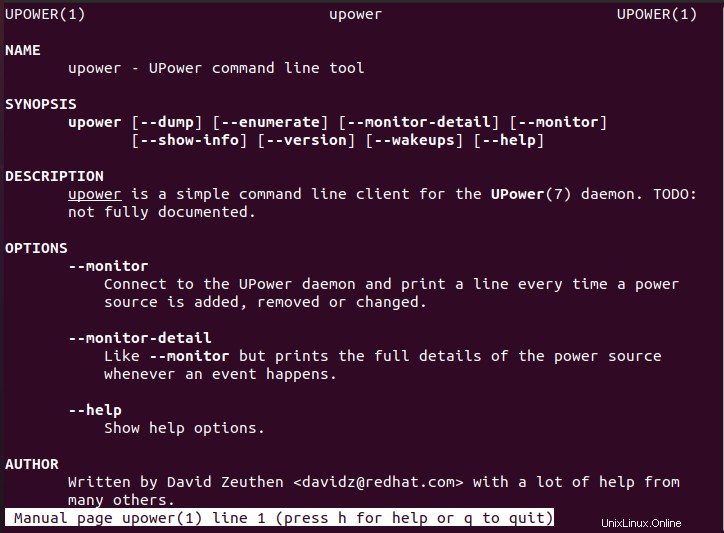
Uso de acpi
Otro comando que puede usar es el comando acpi. Es posible que deba instalarlo primero. El comando para instalar acpi es:
sudo apt-get install acpi
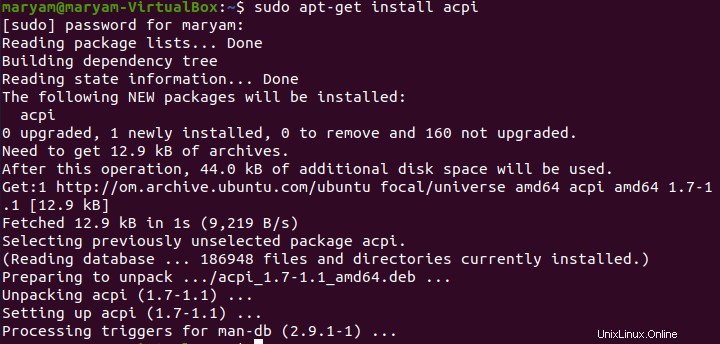
Para ver los detalles de la batería, ejecute
acpi –V

Puede ver lo siguiente como resultado:

Para ver los detalles de una carga de batería, use:
acpi

Para verificar la información de enfriamiento de su batería, use:
acpi –c

Puede verificar si la alimentación de CA está conectada usando:
acpi –a

Para obtener más información sobre acpi, utilice:
man acpi

Esto lo llevará al manual de acpi donde puede ver todas las diferentes opciones y sus descripciones.
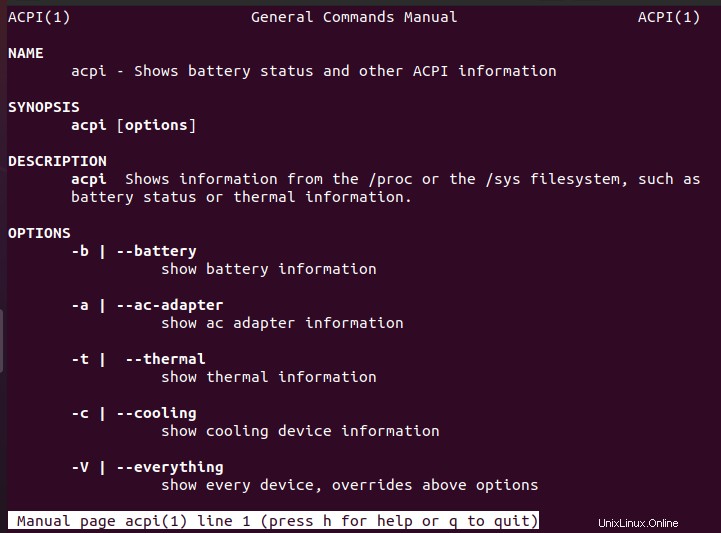
Uso de TLP
Otra herramienta es TLP. Es gratuito y de código abierto. Para descargar TLP, use:
sudo apt install tlp
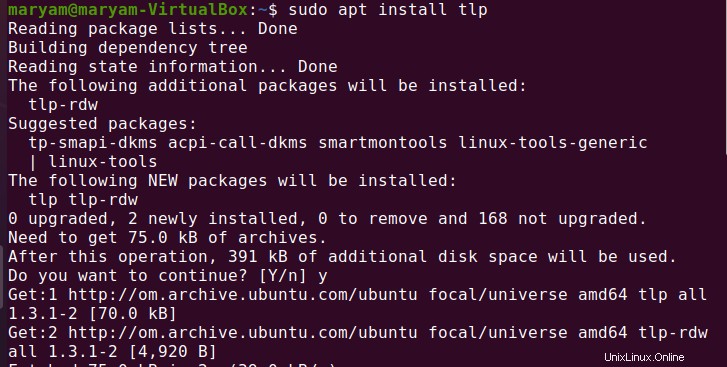
Para ver información relacionada con la batería, use:
sudo tlp-stat –b

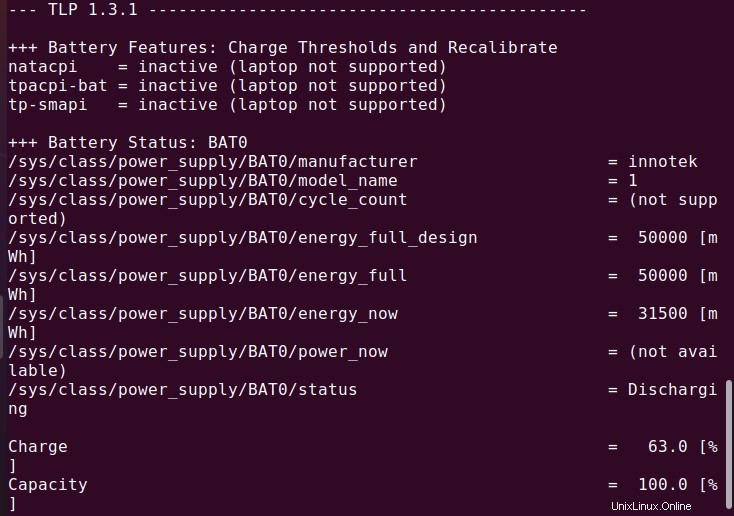
Para ver más información, utilice:
sudo tlp-stat –s

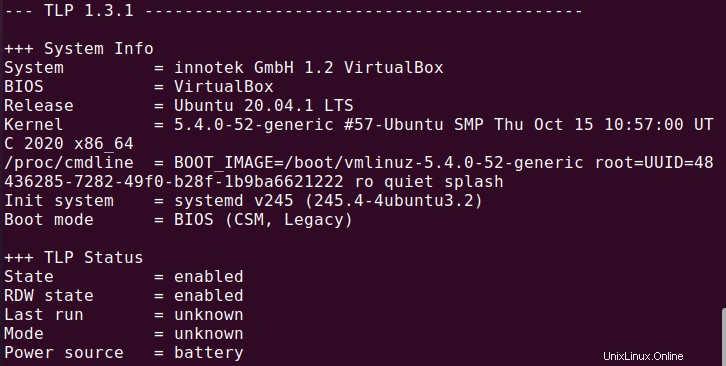
Sistema de archivos Sysfs
El sistema de archivos sysfs proporciona información sobre los módulos, dispositivos y otros componentes del kernel.
Para ver la información de la batería, ejecute:
cat /sys/class/power_supply/BAT0/*

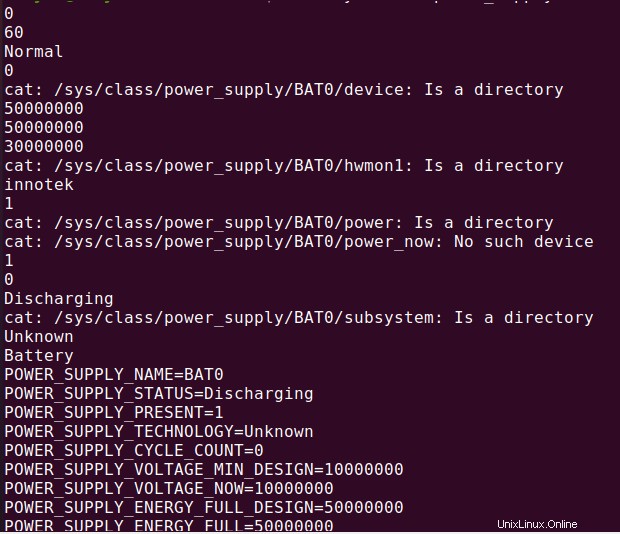
En este artículo, cubrimos las formas en que puede ver información detallada sobre su batería usando la línea de comandos y la interfaz de usuario.